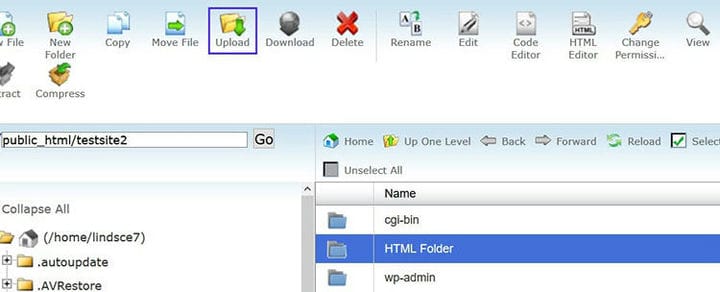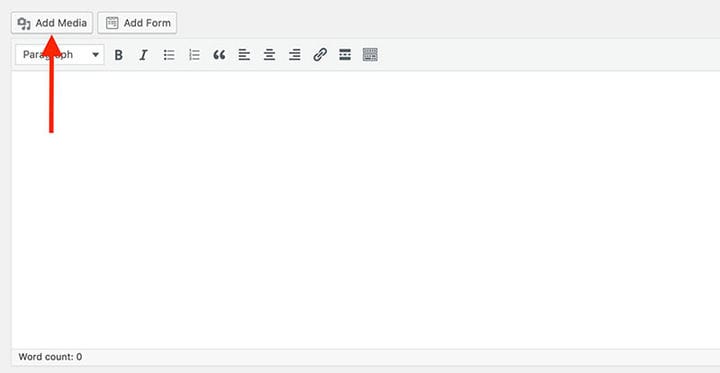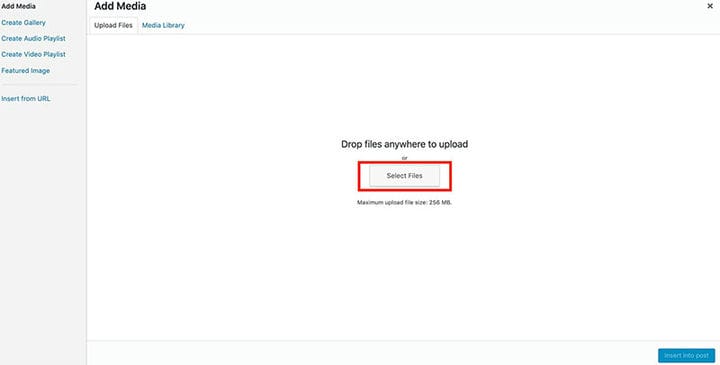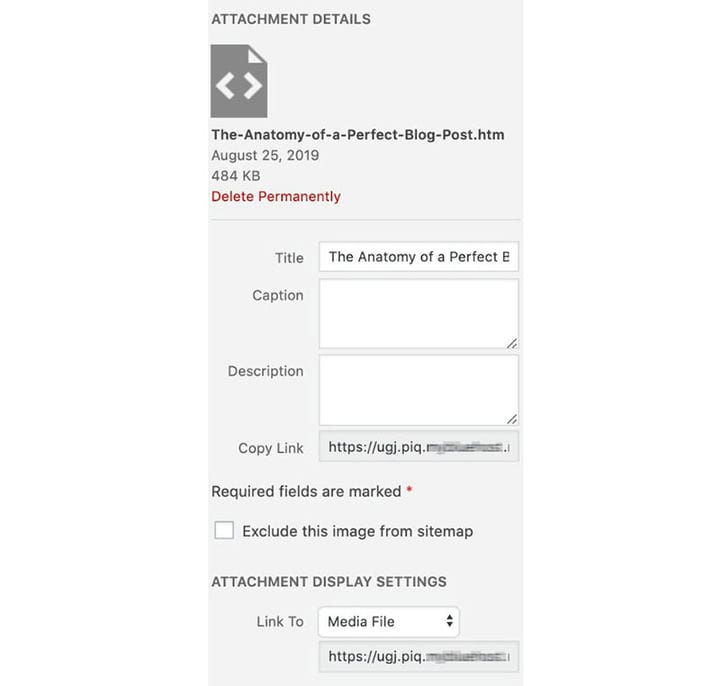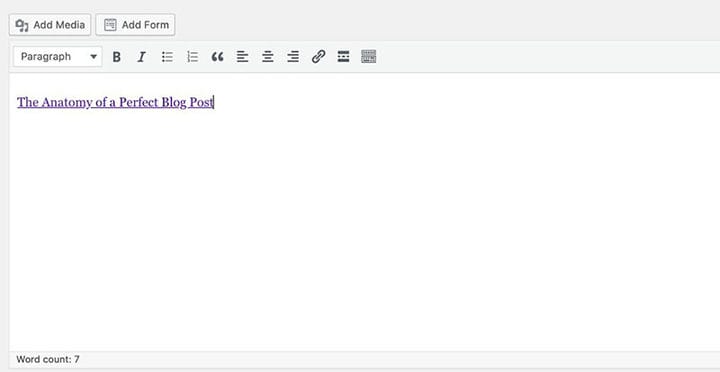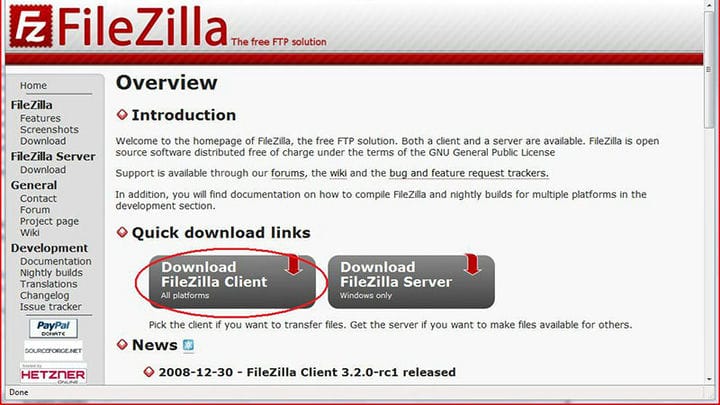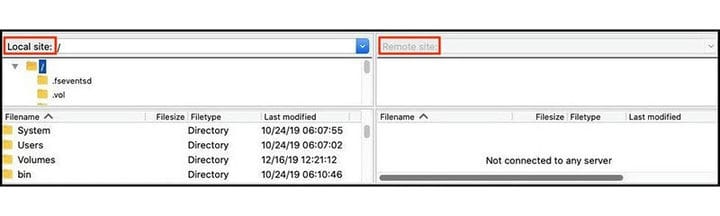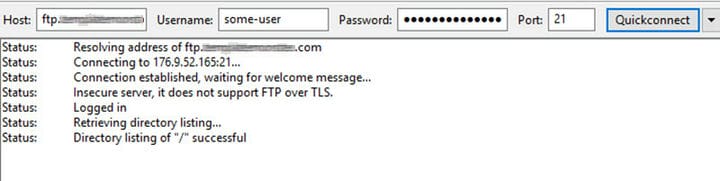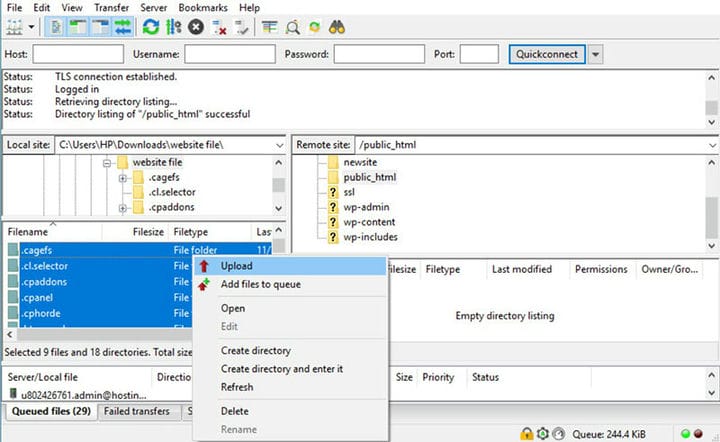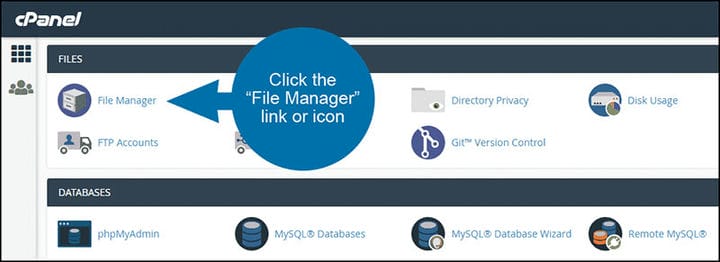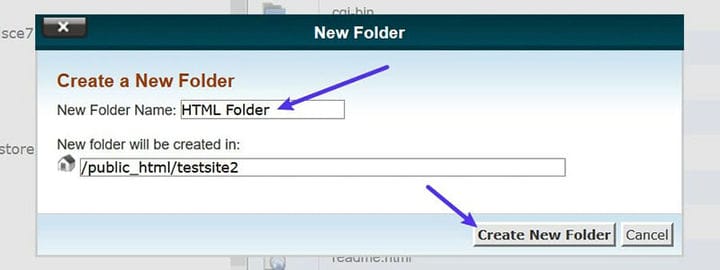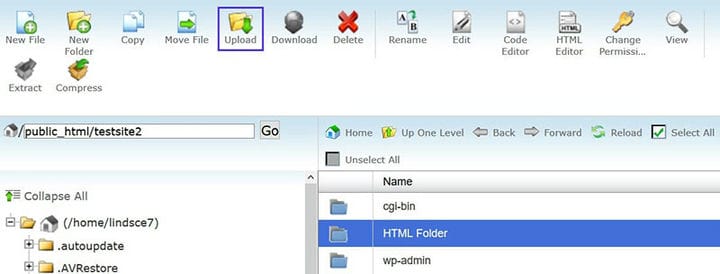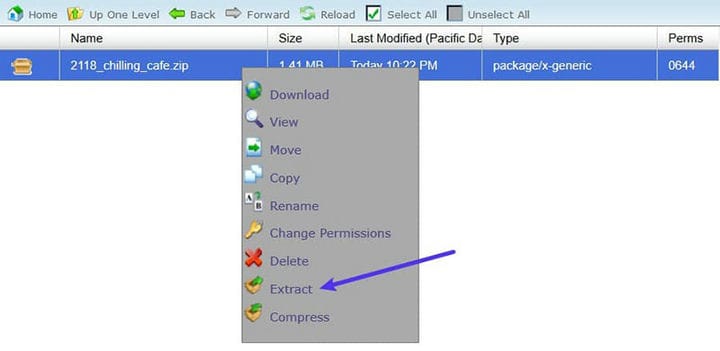Создание веб-сайта может быть утомительным, особенно при добавлении нескольких страниц и редактировании контента для каждой новой страницы. Вы можете избежать этой проблемы, добавив страницы со старого веб-сайта или загрузив HTML-файл.
Загружать HTML-файлы в WordPress очень просто, и есть три способа сделать это. Во-первых, вы можете загрузить HTML-файл на панель инструментов WordPress. Второй метод заключается в использовании FTP-клиента для передачи больших файлов. Третий способ — добавить HTML-страницы через cPanel.
В этой статье, созданной нашей командой в wpDataTables, будут описаны три метода загрузки HTML-файла в WordPress.
Зачем загружать файлы HTML в WordPress?
WordPress поставляется со встроенными типами контента и предустановленными темами, каждая из которых имеет шаблоны страниц. Он также предлагает плагины для целевых страниц. Это позволяет пользователям создавать шаблоны страниц с помощью конструктора страниц с помощью перетаскивания. С этими доступными инструментами настройки зачем загружать HTML-файлы в WordPress?
Веб-дизайнеры загружают HTML-файлы в WordPress для хранения пользовательских файлов на панели инструментов, таких как определенный макет страницы или шаблон страницы. Использование этих файлов экономит время дизайнера и избавляет от необходимости вручную вводить код.
Загрузка HTML-файла в WordPress через панель управления WordPress
Это самый простой способ добавления файлов HTML в WordPress. Вы можете сделать это через сообщение в блоге, страницу или через Медиатеку.
Для начала перейдите в «Сообщения» на левой боковой панели панели инструментов WordPress. Выберите любой опубликованный пост или создайте новый пост. Визуальный редактор WordPress откроется по умолчанию. Нажмите «Добавить медиа», и появится всплывающее окно. Чтобы загрузить файлы с жесткого диска, облачного диска или внешнего накопителя, выберите вкладку «Загрузить файлы». Чтобы добавить существующие файлы из вашей медиатеки, нажмите на вкладку «Медиатека».
На вкладке «Загрузить файлы» нажмите «Выбрать файлы» и выберите HTML-файл, который хотите загрузить. Вы также можете перетащить выбранный HTML-файл из локальной папки во всплывающее окно «Добавить медиа».
Если вы используете плагин Gutenberg Editor, вы можете вставить блок «Файл», а затем нажать кнопку «Загрузить». Выберите нужный файл HTML, затем нажмите кнопку «Вставить в сообщение», чтобы вставить ссылку на файл HTML в сообщение. Ссылка автоматически сохраняется в Медиатеке.
Также можно загрузить файл непосредственно в медиатеку. Для этого перейдите в Медиатеку в панели администратора. Нажмите кнопку «Добавить новый» и выберите HTML-файл на своем компьютере, чтобы загрузить его.
Загрузка HTML-файла в WordPress с помощью FTP-клиента
Ошибки прав доступа к файлам и папкам могут возникать при добавлении нескольких HTML-файлов или плагинов в WordPress. Проверенный способ избежать этого — передавать файлы через клиент протокола передачи файлов.
FTP позволяет пользователям передавать файлы со своего локального компьютера на учетную запись хоста веб-сайта.
FTP-клиент — это программное обеспечение, которое использует протокол FTP для передачи файлов вручную. Существует множество бесплатных FTP-клиентов. Например, FileZilla, WinSCP и Cyberduck совместимы с Windows, Mac и Linux.
Перед началом загрузки важно убедиться, что вы создали резервную копию своего веб-сайта. Это позволит избежать потери данных в случае сбоя системы.
После загрузки откройте FTP-клиент и подключите свою учетную запись веб-хостинга к WordPress. Для этого введите свои учетные данные для входа по FTP в диспетчер сайтов.
Учетные данные для входа по FTP предоставляются после регистрации учетной записи хостинга WordPress. Обычно они отправляются по электронной почте, но также находятся на панели инструментов cPanel веб-хоста. Если у вас возникли трудности с поиском учетных данных, обратитесь к хостинг-провайдеру.
Затем введите информацию о своем веб-сайте и выберите «SFTP». После ввода информации об учетной записи FTP нажмите кнопку «Быстрое подключение». Это подключит вас к вашему веб-сайту WordPress, и теперь вы можете загрузить файл HTML.
Начните с просмотра файлов вашего компьютера в папке «Локальный сайт». Щелкните правой кнопкой мыши нужный HTML-файл и выберите опцию «Загрузить». FTP-клиент передаст файл на ваш сайт WordPress, указав, что загрузка прошла успешно.
Чтобы узнать, показывает ли веб-сайт файл, перейдите в браузер. Введите URL-адрес своего веб-сайта, а затем имя HTML-файла: www.mywebsite.com/html-file. Вы будете перенаправлены на новую страницу веб-сайта, созданную с помощью HTML-файла.
Загрузка файла HTML в WordPress через cPanel
cPanel — это панель управления, которая отображает базу данных вашего сайта. Для этого последнего метода вы будете использовать cPanel и файловый менеджер.
Сожмите свою HTML-страницу, CSS и все необходимые файлы и папки в один заархивированный архив. Пользователи Windows могут сделать это, щелкнув правой кнопкой мыши папку HTML и выбрав параметр «Сжать». Для пользователей Mac: щелкните правой кнопкой мыши родительскую папку и выберите параметр «Сжать папку».
После входа в cPanel перейдите в раздел «Файлы» и откройте приложение «Диспетчер файлов». В «Диспетчере файлов» перейдите в корневую папку веб-сайта. Обычно по умолчанию он называется «public_html».
Создайте новую папку, нажав кнопку «Новая папка» в верхней левой части экрана. Это создаст всплывающее окно. Введите имя новой папки. Имя папки станет частью URL-адреса вашей HTML-страницы, так что примите это во внимание. Нажмите кнопку «Создать новую папку».
Откройте новую папку и нажмите кнопку «Загрузить» в верхнем меню. Нажмите кнопку «Выбрать файл» и выберите заархивированный HTML-файл, который вы хотите загрузить. Извлеките сжатые файлы, нажав кнопку «Извлечь» в верхней правой части экрана, затем выберите кнопку «Извлечь файлы». Как только это будет завершено, нажмите кнопку «Закрыть».
Нажмите кнопку «Обновить», чтобы отобразить все извлеченные HTML-файлы. Заархивированный файл HTML теперь можно удалить. Это не приведет к каким-либо изменениям HTML-страницы.
Предварительно просмотрите новую страницу в браузере, введя URL-адрес вашего веб-сайта, а затем имя папки. Например, yourdomain.com/FolderName/HTMLFileName.html.
Ошибка 404 может возникнуть, если ваш сервер не поддерживает перенаправление или если файл index.php не перенаправляется при загрузке URL-адреса в браузере.
Чтобы исправить это в приложении «Диспетчер файлов», отредактируйте файл «.htaccess», дважды щелкнув его. Его можно найти в корневой папке вашего веб-сайта «public_html». Добавьте следующий код и сохраните все изменения:
RewriteRule ^(.*)index.(php|html?)$ /$1 [R=301,NC,L]Этот код перенаправит и загрузит ваш файл index.php в браузере. Он также будет перенаправлять файлы или папки с именами, чувствительными к регистру, для просмотра содержимого.
Завершение мыслей о том, как загрузить файл HTML в WordPress
WordPress позволяет пользователям проявлять творческий подход при создании и настройке своих веб-сайтов. В тех случаях, когда этого недостаточно, знание того, как загрузить файл HTML в WordPress, окажется очень полезным.
Если вам понравилось читать эту статью о том, как загрузить HTML-файл в WordPress, вы также должны прочитать эти:
- Получите лучший плагин каталога WordPress из этого списка
- Как создавать отличные диаграммы WordPress с помощью этих плагинов
- Лучшие плагины таблиц WordPress для вашего сайта